1、不要管之前那个打不开的PPT。首先打开一个空白的PPT,点击菜单栏“文件”,找到“选项”,点击进入;


2、点击“选项”之后会弹出一个窗口,如下。找到“信任中心”点击进入;
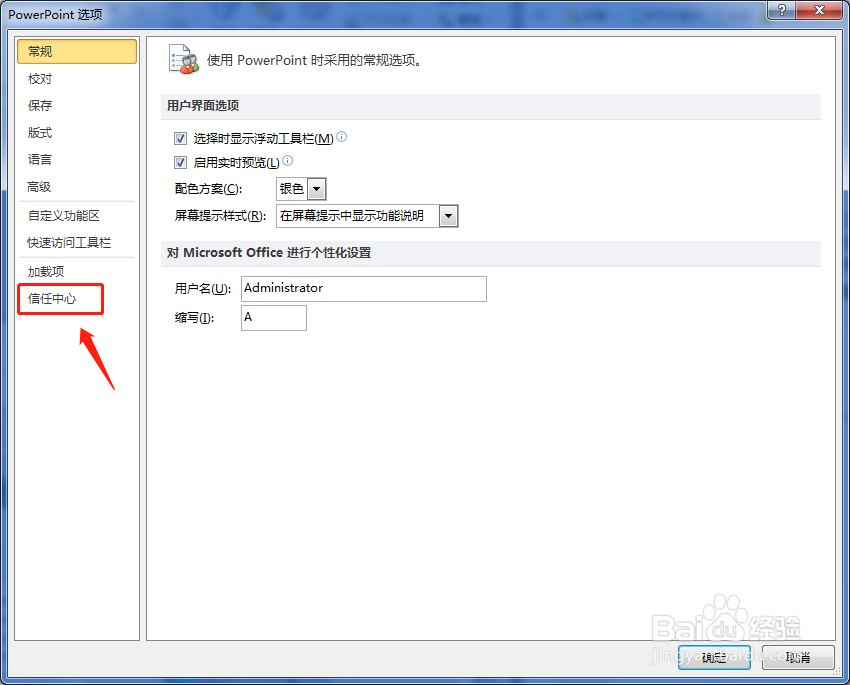
3、点击“信任中心设置”;
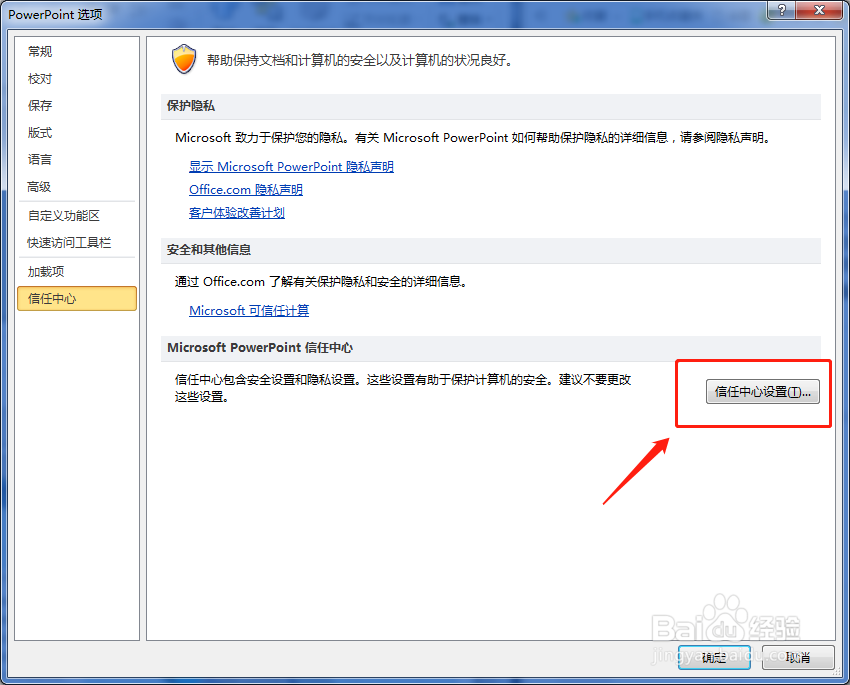
4、在“信任中心”窗口中找到“受信任位置”,点击进入;

5、在右下角找到“添加新位置”,点击之后会弹出窗口;

6、然后点击“浏览”添加地址就可以了。这边只需要添加一个大致的位置就可以了,不需要很细的位置。可以勾选上“同时信任此位置的子文件夹”就可以了。点击“确定”等确认按键之后退出,你会发现在“受信任位置”那里已经有了你新添加的位置。关闭这个空白PPT,然后再打开你需要的那个PPT应该就没问题了。

